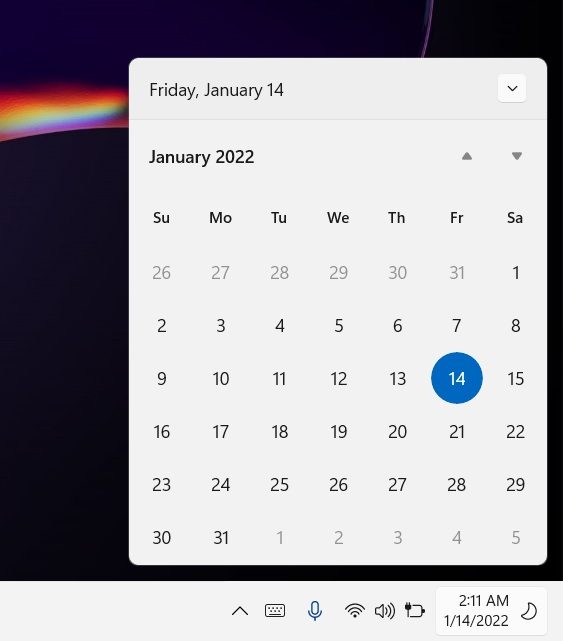Windows 11 heeft zijn eigen functierijke Kalender-app waarmee u georganiseerd kunt worden door uw evenementen, taken en vergaderingen te plannen , enz. De snelkoppeling van de app bevindt zich in de rechterhoek van uw taakbalk. Klik eenvoudig op het tijd-en datumpictogram in uw taakbalk en de kalender-flyout verschijnt in een klein venster. Met het nieuwe Windows 11-besturingssysteem is de functie voor evenementintegratie echter verwijderd uit deze vervolgkeuzelijst.
De Agenda-app gebruiken op een pc met Windows 11
De Agenda-app werkt offline, maar u moet om u aan te melden bij uw Microsoft-account om het te synchroniseren met Google Agenda, iCloud, enz. Vandaag zullen we in dit bericht een gedetailleerde tutorial delen over hoe u de Agenda op uw Windows 11-pc kunt gebruiken.
Hoe te doen open de Agenda-app op Windows 11 pcHoe maak je een evenement in de Agenda-appVoeg details en mensen toe aan je evenementVoeg agenda’s toePlan je dag met de Agenda-app op Windows 11 PCHoe synchroniseer je je Agenda-app op alle apparatenPersonaliseer je Agenda-appHoe pas je de Agenda-instellingen aan op Uw Windows 11-pc.
1] De Agenda-app openen op een pc met Windows 11
Terwijl u de kalender snel kunt openen door op het datum-en tijdpictogram in uw taakbalk te klikken, Agenda-app, open Windows Search en typ Agenda. Open de app en je kunt beginnen met het maken van de evenementen en het beheren van de agenda. U kunt desgewenst ook de app Agenda vastzetten in het menu Start en de taakbalk.
Het is een heel eenvoudige app met een gebruiker-vriendelijke interface. Aan de ene kant kun je de kalender zien en in het linkerdeelvenster kun je de toegevoegde kalenders, verjaardagen en feestdagen zien.
2] Hoe maak je een evenement aan in de Agenda-app
Zodra de Agenda-app is geopend, kunt u hier een afspraak maken. Klik gewoon op een datum waarop u een evenement wilt maken en u ziet een klein pop-upvenster. Vul de vereiste details in, zoals de naam van het evenement, datum en tijd, herinneringstijden en klik op Opslaan, en dat is alles. U ziet de gemaakte afspraak in uw agenda.
Klik op de gebeurtenis die in de kalender is gemaakt en u kunt de volledige details zien. U wordt eraan herinnerd volgens de door u ingevulde tijdstippen. U kunt zoveel evenementen maken als u wilt in uw Agenda-app. Je kunt ook verjaardagsgebeurtenissen zoals deze in je agenda maken.
3] Voeg details en mensen toe aan je evenement
Klik tijdens het maken van het evenement op Meer details en u kunt een beschrijving van uw evenement toevoegen, mensen aan uw evenement toevoegen, een online vergadering maken en uitnodigingen verzenden.
4] Kalenders toevoegen
In de linkerbenedenhoek ziet u een knop om agenda’s toe te voegen. Klik op de knop en u kunt de feestdagenkalender van elk land toevoegen. Zodra je het land van je keuze hebt geselecteerd, worden alle nationale feestdagen van dat specifieke land automatisch toegevoegd aan je Agenda-app. Je kunt hier ook de kalenders voor TV, MLB, NBA, NFL en NHL toevoegen.
5] Plan je dag met de Agenda-app op Windows 11 pc
Deze app voegt niet alleen evenementen en verjaardagen toe, maar helpt je ook om je hele dag goed te plannen. Het werkt meer als uw digitale agenda waar u de agenda van uw hele dag kunt vastleggen en ook herinneringen kunt toevoegen zodat u geen belangrijke afspraken mist. Klik op de dag in het bovenste menulint en begin de agenda van je hele dag te vullen. U kunt deze gegevens ook per week of per maand invullen, afhankelijk van uw eigen voorkeuren. De app heeft een ander speciaal logo voor al uw evenementen. Als u bijvoorbeeld een vermelding maakt voor uw lunch of ontbijt, wordt er een pictogram van bestek of servies weergegeven en als u een doktersafspraak aan uw agenda toevoegt, wordt laat het teken van de dokter zien.
6] Hoe u uw Agenda-app op alle apparaten kunt synchroniseren
Om uw app op al uw apparaten en de andere agenda-apps zoals Google Agenda of Outlook Agenda, moet u hier een account toevoegen. Klik op het pictogram Instellingen in de hoek van het linkerdeelvenster in uw app. Klik op Accounts beheren.
Klik op Account toevoegen en voeg het account toe dat u wilt synchroniseren met de Agenda-app op uw Windows-pc. Meld u aan met dat account en verleen de machtigingen aan Windows. Dat is het, het account wordt dan toegevoegd aan uw Agenda-app en afspraken die in alle Agenda-apps zijn gemaakt, worden samengevoegd in één app, wat het u gemakkelijker maakt.
7] Personaliseer uw Agenda-app
Windows 11 is behoorlijk aanpasbaar en dat geldt ook voor de apps. U kunt de Agenda-app op uw pc met Windows 11 personaliseren. Open de Agenda-app en klik op het pictogram Instellingen in het linkerdeelvenster. Klik op het tabblad Personalisatie en u kunt de kleuren van uw agenda wijzigen, wijzigen in lichte modus, donkere modus of Windows-modus.
De optie’Gebruik mijn Windows-modus’gebruikt de modus die uw computer momenteel gebruikt, of het nu een lichte, donkere of aangepaste modus is. In de onderstaande schermafbeelding gebruiken we de’Donkere modus’. Er is ook een optie om een achtergrondafbeelding toe te voegen aan uw Agenda-app.
8] De agenda-instellingen op uw Windows 11-pc aanpassen
Klik op het pictogram Instellingen in de linkerbenedenhoek en selecteer vervolgens Agenda-instellingen in het rechterpaneel. Hier kunt u de instellingen van de Agenda-app aanpassen en configureren volgens uw eigen vereisten. U kunt de eerste week van de dag, uw werkdagen in de week, werkuren, enz. wijzigen. Er is ook een optie om hier een alternatieve kalender toe te voegen.
Dit waren dus enkele basisgegevens over de Agenda-app op uw Windows 11-pc.
Heeft Windows 11 een Agenda?
Ja, die is er. Met de geheel nieuwe look en interface van Windows 11 heeft de Agenda-app nu ook een aantal nieuwe functies en looks.
Hoe open ik de agenda in Windows 11?
Om te wijzigen de datum in uw Agenda-app, klik op de datum en tijd die wordt weergegeven in de uiterste rechterhoek van uw taakbalk en het zal de kleine kalender openen in een pop-up. Typ Agenda in de zoekoptie van Windows om de volledige app te starten.
Lees volgende: Beste gratis Agenda-apps voor Windows 11/10.